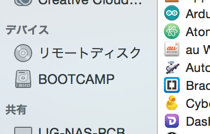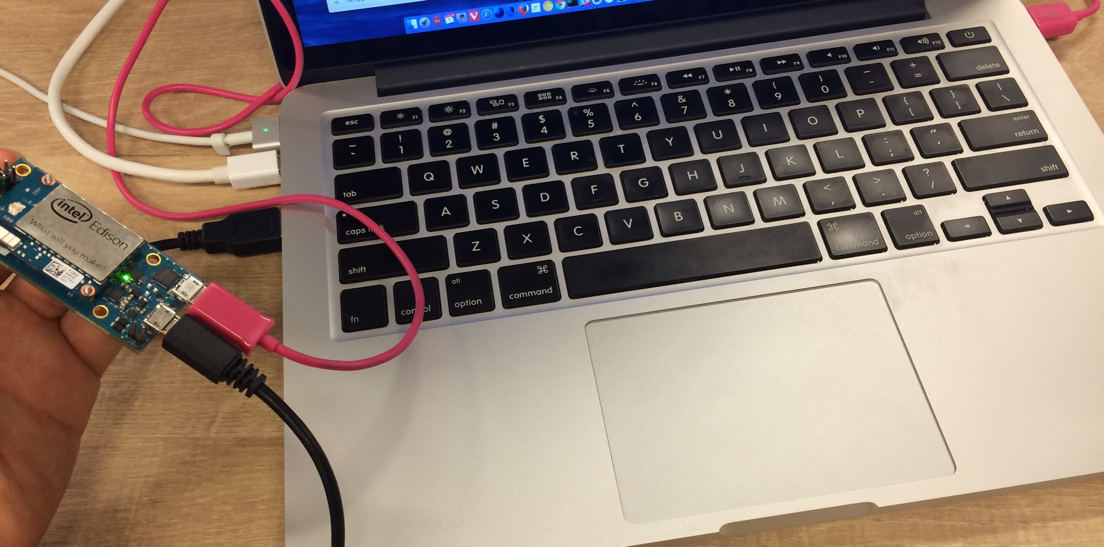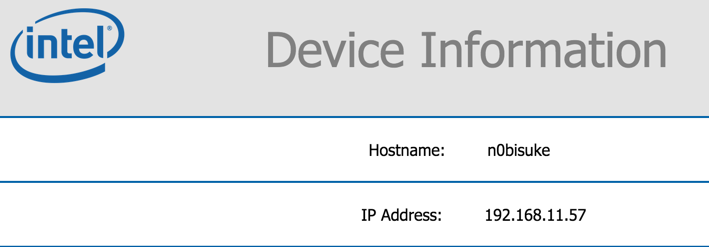EdsionがMacから認識されなくなりました。
ファームウェアのアップデートでそうなったのかどうなのか...
こんな感じです。
復元したくて調べてみると出てくる情報
- インテル® Edisonの初期化とファームアップデート(Mac)
- 15: Intel Edison上のOSが起動しなくなった / rootパスワードを忘れた時には
- Intel Edison Moduleのパスワードが不明な際の初期化方法
とか色々あるんですけど、まずはUSBは認識されていることが前提の話です。
cd /Volumes/EdisonでEdisonのディレクトリに行って...みたいなことをよく書いてますが、
$ cd /Volumes/Edison
cd: no such file or directory: /Volumes/Edison
こんな感じでそれすらできない状態でした。
解決方法は2つ目のマイクロUSBケーブルとcuコマンド
(どこのサイトで見たか忘れたのですが...)
マイクロUSBを2本使います。
Breakout Boardを使っているのですが、2本目をもう一方の差し込み口に刺し、Macと繋げましょう。
ターミナルから以下を入力してタブを押します。
$ sudo cu -s 115200 -l /dev/cu.
こんな感じでBluetoothやUSB接続しているデバイスの接続口(シリアルポート)が表示されます。
$ sudo cu -s 115200 -l /dev/cu.
cu.Bluetooth-Incoming-Port% cu.n0bisuke-WirelessiAP%
cu.Bluetooth-Modem% cu.usbserial-A502F2QQ%
cu.Sphero-RRY-AMP-SPP%
cu.usbserial-A502F2QQがEdisonが繋がっているポートです。
環境によって違うので似たような名前のものを探してみてください。
- ちなみにusb1本の場合は
cu.usbserial-的なものは表示されていません。
$ sudo cu -s 115200 -l /dev/cu.
cu.Bluetooth-Incoming-Port% cu.n0bisuke-WirelessiAP%
cu.Bluetooth-Modem% cu.Sphero-RRY-AMP-SPP%
タブで候補を見つけたらcuコマンドを実行しましょう。
cuコマンドって初めて使いました。ちなみにroot権限じゃないとおこられます。
$ sudo cu -s 115200 -l /dev/cu.usbserial-A502F2QQ
Password: (Macの管理パスワード)
Connected.
Poky (Yocto Project Reference Distro) 1.6.1 n0bisuke ttyMFD2
n0bisuke login: root (Edisonのユーザー名...特に設定してない場合はrootを指定)
Password: (Edisonのパスワード...特に設定してない場合は入力なし)
root@n0bisuke:~#
ログインできました!
無事にログイン出来たのでWebに繋げてみます
ここからは他のサイトでも書いているので冗長かもしれませんが...
configure_edison --setupでEdisonの設定ができるのでWifiに繋げましょう。
# configure_edison --setup
・
・
(途中省略。対話インターフェイス通りに進めてwifi接続します)
・
・
Done. Please connect your laptop or PC to the same network as this device and go to http://192.168.11.57 or http://n0bisuke.local in your browser
これでネットに接続できたのでMacのブラウザからhttp://192.168.11.57にアクセスするとデバイスインフォメーションが見れます。ここまでくると安心です。
SSHでも接続できます。
$ ssh root@192.168.11.57
あとは色々とパッケージいれたりMilkcocoaと繋いだり!
好きなようにできますね!
困った方の参考になれば幸いです ![]()